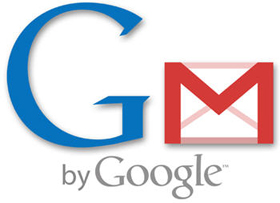![]() Hướng dẫn cho người dùng Gmail – Phần 1
Hướng dẫn cho người dùng Gmail – Phần 1
Eric Griffith
Các dấu chấm và dấu cộng trong phần địa chỉ
Khi Gmail nhận như, nó sẽ bỏ qua các dấu chấm mở rộng được chèn vào trong phần đầu của địa chỉ. Điều đó có nghĩa rằng [email protected] cũng tương tự như [email protected] và hay thậm chí cả [email protected] và [email protected].
Thêm vào đó bạn còn có thể gắn thêm các từ vào địa chỉ Gmail, chẳng hạn như : [email protected] hoặc [email protected]. Và có thể kết hợp các dấu chấm và dấu cộng nếu bạn muốn: ví dụ như [email protected].
Tại sao các bí danh tùy chỉnh này lại hữu dụng? Lý do ở đây là chúng tạo sự đơn giản trong việc lọc các thư khi chúng đến hòm thư của bạn. Cho phép bạn thiết lập các kiểu riêng biệt dành cho những nhóm đối tượng khác nhau, chẳng hạn như kiểu địa chỉ dành cho bạn bè, kiểu địa chỉ dành cho đồng nghiệp. Gắn thêm +spam khi bạn đăng ký một dịch vụ mà bạn lo ngại có thể gửi cùng với tên của mình, sau đó lọc ra bất cứ thư nào đã được gửi tới địa chỉ đó.
Tốt nhất, hãy đăng ký và gắn thêm tên dịch vụ mà bạn đang sử dụng (chẳng hạn như [email protected]) – khi đó bạn có thể thông báo thời điểm nó được pass kèm với. Điều đó tạo sự đơn giản khi bạn phải đăng nhập bằng địa chỉ của mình dưới dạng một username.
Rõ ràng không phải tất cả các dịch vụ đều cho phép bạn đặt vào dấu cộng trong phần địa chỉ email của mình, chính vì vậy kỹ thuật này cũng có thể không làm việc.
Một bí danh khác mà bạn có thể sử dụng: tên miền của gmail.com và googlemail.com đều mang tính hoán đổi. [email protected] cũng tương tự như Gmail trong tất cả các ví dụ ở trên. Và cũng sẽ sử dụng các nguyên tắc bí danh tương tự ở trên.
Đính kèm
Một số dịch vụ có cắt xén kích thước của các file đính kèm khá nhiều. Tuy nhiên về mặt này thì Gmail lại khá hào phóng, cho phép các file gộp lại có thể lên đến 20MB.
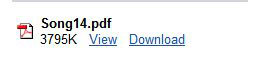
Vì Gmail là một dịch vụ webmail nên các đính kèm cần phải được upload vào site Gmail trước khi bạn gửi chúng. Nếu một đính kèm nào đó lớn, hãy đính kèm nó trước khi bạn bắt đầu viết thư của mình. Cách khác bạn có thể phải đợi để gửi thư của mình trong khi file đó upload. Để tìm kiếm các thư có các đính kèm, cả đã nhận lẫn đã gửi, sử dụng toán tử has:attachment. Add thêm toán tử filename: để tìm kiếm các tên cụ thể. Bên cạnh đó nó cũng có thể tìm kiếm trong cả phần nội dung của các đính kèm dạng văn bản.
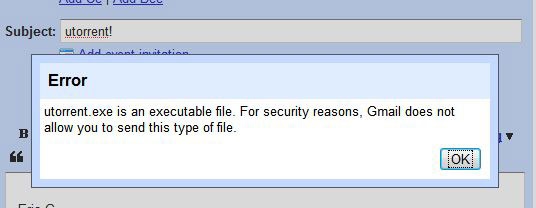
Có thể gửi cho ai đó một file thực thi, giống như file có đuôi .exe? Hoàn toàn không thể. Tương tự như vậy bạn cũng không thể gửi đi các đuôi mở rộng .bat, .com, .dll và .ocx. Gmail sẽ không cho phép bạn gửi đi các kiểu đuôi đó vì những đuôi thực thi này rất dễ liên quan đến việc lây lan malware. Trong thực tế, Gmail thường tự động kiểm tra các đính kèm về virus như một thủ tục hoạt động chuẩn – bạn không thể hủy tích cực hành động quét này. Cũng vậy, bạn cũng không thể ẩn các file thực thi trong một file nén nào đó; Gmail sẽ giám sát chặt chẽ các nội dung bên trong các đính kèm.
Mặc dù vậy có một cách giải quyết khác để gửi đi các file thực thi: Thay đổi tên file và nói cho người mà bạn sẽ gửi thư đến biết đuôi của nó để thay đổi lại. Có thể bạn sẽ cảm thấy bực mình đôi chút vì Gmail sẽ upload toàn bộ file trước khi nó cảnh báo cho bạn biết rằng sẽ không gửi đi những file thực thi đó cho bạn. Để tiết kiệm thời gian, hãy thay đổi tên của chúng trước.
Không gian lưu trữ
Người dùng Gmail có thể sử dụng không không gian lên đến 7,318MB (hay 7.14GB) để lưu thư, cộng các đính kèm. Bạn có thể xem số GB được chia phần cho mình ở phần dưới của trang Gmail. Vào trang Basic Storage, bạn sẽ thấy được rằng Google tuyên bố cung cấp lên đến 7.69GB, cộng với 1GB cho lưu trữ Picasa Web Albums.
Đó là toàn bộ không gian bạn có thể sử dụng miễn phí.
Trong trường hợp muốn có dung lượng lớn hơn, bạn phải trả phí theo mỗi một mức. Chẳng hạn như 10GB giá khoảng 20$, 40GB có giá khoảng 75$, lên đến 400GB là 500$ mỗi năm.
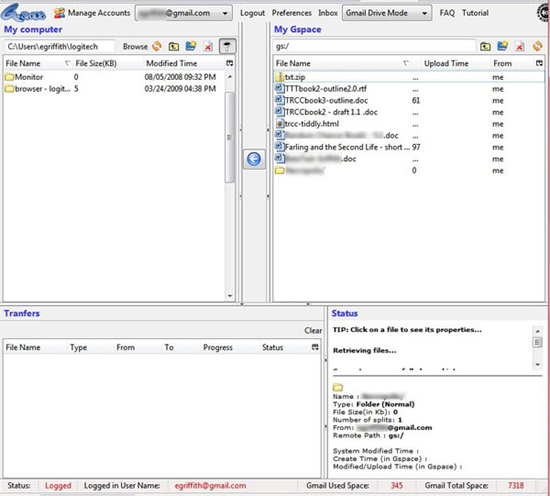
Google đã khởi chạy Google Drive cho việc lưu trữ trực tuyến, tuy nhiên bạn có thể làm việc với nó nếu sử dụng Firefox là trình duyệt chính của mình. Cài đặt Gspace add-on để truy cập tức thời vào không gian mở rộng trong tài khoản Gmail thông qua giao diện FTP-esque trong trình duyệt. Nó làm việc trên Firefox cho Windows, Mac và Linux; Gspace cũng có thể truy cập nhiều tài khoản Gmail (không kết hợp lưu trữ nhiều tài khoản).
Tạo một bộ lọc trong Gmail để lưu trữ mọi thứ bạn upload thông qua Gspace; bằng không các file này sẽ xuất hiện trong hòm thư và làm xáo trộn mọi thứ. Lọc dòng subject:d$, khi các ký tự này xuất hiện trong filename của bất cứ thứ gì bạn upload thông qua Gspace. Hãy thiết lập bộ lọc bỏ qua hộp thư “Skip the inbox” mục đích để các file sẽ được lưu trữ khi đã được upload.
Lưu ý rằng khi Google tạo ra những thay đổi nào đó đối với Gmail, các sản phẩm như Gspace cũng bị phá hủy và trở thành vô dụng. Chính vì vậy không nên coi đây giải pháp cho việc backup các file quan trọng của bạn.
Thông báo
Gmail trang bị cho người dùng để họ có thể giữ dịch vụ mở trên một tab của trình duyệt 24/7 và luôn biết khi nào một thư mới đến. Mặc dù vậy, những người dùng nào đó lại đôi khi thích đăng nhập ẩn vào một thứ gì đó mới. Chính vì vậy mới cần có xuất hiện nhiều bộ thông báo.

- Gmail Notifier. Ứng dụng chính thức từ Google cho việc thông báo cho bạn có thư mới chạy trong Windows 2000 và XP và trên Mac OS.
- Notifier2. Ứng dụng Windows này thông báo cho bạn biết về email từ nhiều dịch vụ, chẳng hạn như Gmail, Hotmail, RocketMail và Yahoo.
- KCheckGmail. Người dùng Linux với giao diện KDE có thể sẽ thấy một thư mới bằng một đoạn trích nhỏ cắt ra thông qua công cụ KcheckGmail.
- Gmail Notifier for Firefox. Đặt biểu tượng Gmail trong thanh bar trạng thái của Firefox để mách bạn những gì được gửi đến.
- Widgets. Tìm kiếm trong các trang Apple, Google, và Yahoo Apple gizmo/gadget/widget bạn có thể thấy được nhiều bộ thông báo sử dụng trên desktop. Người dùng Vista đang bỏ quên có thể thử Gmail Counter cho Vista Sidebar.
- Gmail for Trillian. Như tên ngụ ý của nó, người dùng của Trillian có thể sử dụng dịch vụ này để thấy được những gì mới.
Bất cứ ai đang sử dụng Google Talk client software cho tin nhắn tức thì – thậm chí với Windows Vista – cũng đều thấy được thông báo Gmail mới thông qua biểu tượng Gtalk.
Sử dụng nhiều tài khoản trong một
Không có gì ngăn cản việc bạn có nhiều tài khoản Gmail. Việc có nhiều tài khoản hoàn toàn hữu ích nếu bạn sử dụng hết không gian lưu trữ hoặc chỉ đơn giản muốn phân biệt công việc và gia đình. Tuy nhiên bạn lại có thể liên kết các tài khoản này với nhau. Có thể liên kết chúng kể cả với các tài khoản không phải của Gmail, vì vậy Gmail có thể trở thành một hub chính cho sự truyền thông của bạn.
Trong phần Cài đặt (Settings) của tài khoản Gmail chính, bạn hãy vào tab Accounts. Bạn có thể chọn gửi reply từ tài khoản khác hay nhận thư từ tài khoản khác hoặc từ tài khoản Gmail chính. Lựa chọn sau đó sẽ đi đến hợp nhất các tài khoản của bạn thành một, nếu đó là những gì bạn thích. Khi bạn kích vào liên kết “Add a mail account you own”, một hộp thoại đơn giản sẽ xuất hiện và hỏi về địa chỉ email. Bạn sẽ nhận được một thông báo thẩm định tại địa chỉ đó bằng một liên kết cần phải kích vào đó trước khi có thể gửi các thư từ các tài khoản Gmail của bạn với tư các địa chỉ đó. (Google không muốn bạn giả mạo các tài khoản không khiểm soát).
Lúc này bạn có thể gửi các thư từ Gmail cứ như bạn đang gửi từ một tài khoản email thứ hai. Tuy nhiên cách nhận các thư được gửi đến nó trong Gmail như thế nào?
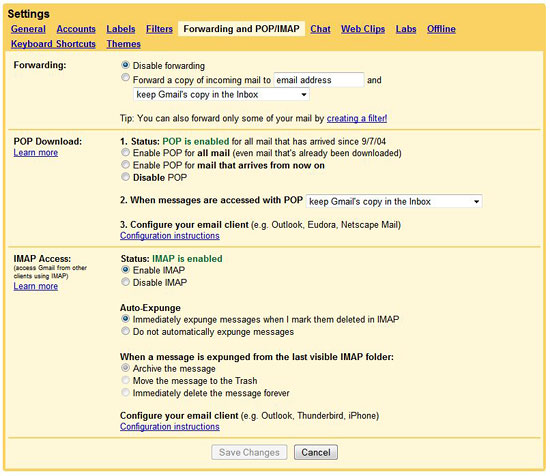
Nếu tài khoản thứ hai cũng là Gmail thì hoàn toàn đơn giản: Bạn chỉ cần vào tab “chuyển tiếp và POP/IMAP” (Forwarding and POP/IMAP) của tài khoản và chuyển tiếp mọi thứ mà nó nhận vào Gmail chính của bạn. Lưu trữ hoặc hóa các thư trong tài khoản thứ hai, đó cũng là vấn đề cần bàn. Quay trở lại tài khoản chính, tạo một bộ lọc để dán nhãn các thư từ tài khoản thứ hai sao cho bạn thấy phù hợp, theo cách đó bạn có thể nhanh chóng phân biệt nơi chúng được gửi đến.
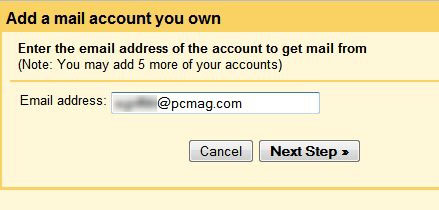
Nếu địa chỉ thứ hai đến từ một nhà cung cấp hỗ trợ email POP3 thì Gmail cũng có thể import các thư bằng cách sử dụng Mail Fetcher. Bạn sẽ tìm thấy tính năng này trong tab Tài khoản (Accounts) trong mục Cài đặt (Settings) của Gmail. Đây sẽ là một cách hiệu quả đối với việc sử dụng Gmail khi email công việc của bạn.
Nếu bạn sở hữu một tên miền riêng cho địa chỉ email thứ hai, Web hosting của bạn có thể có một panel điều khiển để có thể chuyển tiếp các email gửi đến vào Gmail của bạn. Mặc dù vậy có thể không phải lúc nào cũng đáng giá, cho ví dụ, để chuyển tiếp thư từ Yahoo Mail, bạn cần nâng cấp lên Yahoo Mail Plus với chi phí 19,99$ mỗi năm. Để truy cập vào nhiều tài khoản Gmail được duy trì một cách riêng biệt, một mở rộng của Firefox có tên Gmail Manager— có thể cho phép bạn chuyển tới và lui giữa chúng mà không cần nhập lại liên tục username và password.
Cần phải nhớ tài khoản Gmail thứ hai nếu bạn gần đến giới hạn không gian cho phép. Tối thiểu nhất, tài khoản thứ hai có thể là một cách tốt để lọc tất cả các thư với các đính kèm quá khổ mà bạn không thể xóa.
(Còn nữa)